

使用教程
账户问题
此分类下共有 23 条教程
概览您的帐户和设置如何将 SMTP 电子邮箱帐户连接到 Geeksend 上如何将您的 Gmail 帐户连接到 Geeksend如何将 163 邮箱帐户连接到 Geeksend如何将阿里云帐户连接到 Geeksend如何将 Zoho 邮箱帐户连接到Geeksend如何将QQ邮箱帐户连接到Geeksend如何将 Amazon SES 连接到 Geeksend如何将 Amazon WorkMail 连接到 Geeksend如何创建 Gmail 应用程序密码如何将 Mailgun SMTP 连接到 Geeksend如何将 SendGrid SMTP 连接到 Geeksend如何将 Namecheap(Private Email)连接到 Geeksend如何将 Titan 邮箱连接到 Geeksend如何将 GoDaddy 邮箱帐户连接到 Geeksend如何将 IONOS 电子邮箱连接到 Geeksend如何设置密件抄送功能如何在 Geeksend 中使用邮箱别名?如何将您的 Locaweb 电子邮箱帐户连接到 Geeksend如何将 Hostinger 邮箱帐户连接到 Geeksend如何将AOL邮箱连接至Geeksend如何设置您的自定义跟踪域名?加入Geeksend推广计划拿推荐奖励计费和套餐问题
潜在客户管理
邮箱地址查找工具
邮箱地址验证工具
邮箱预热
邮件自动化营销
邮箱地址查找工具扩展程序
此分类下共有 1 条教程
如何使用 Chrome 扩展程序查找邮箱地址邮箱地址验证工具扩展程序
此分类下共有 1 条教程
如何通过Chrome 扩展程序验证邮箱地址如何设置您的自定义跟踪域名?
字号调节
本指南的帮助下,您将了解如何设置自定义跟踪域并将其连接到 Geeksend。
适用于: 任何 Geeksend 套餐。
自定义跟踪域 (CTD) 是您自己的特殊域或子域,专门用于跟踪电子邮件中的打开、点击和取消订阅。
Geeksend 允许您将 CTD 添加到您的电子邮箱帐户,并将默认(共享)跟踪域替换为您的品牌域,以提高送达率。
使用自定义跟踪域的好处:
◆对您的收件人和邮箱服务提供商来说看起来更安全
◆品牌跟踪域而不是通用域
◆您的发件人声誉不受其他用户的影响
◆可能使送达率提高 20%
第一步,创建一个跟踪子域
设置 CTD 的最佳做法是在用于发送营销的主域上创建一个子域。
要创建子域,您需要在域的 DNS 设置(域名系统)中添加 CNAME 记录,也称为域名注册商。
注意:在您继续之前,请注意,您需要管理员(所有者)访问权限才能将新记录添加到 DNS。
DNS 设置通常位于您购买域名的位置,例如 GoDaddy、Namecheap 或 Cloudflare。
每个域提供商的域管理系统的界面都不同,但添加 CNAME 的基本步骤是相似的。
浏览有关在一些最流行的域名提供商处添加 CNAME 记录的帮助资源:
◆谷歌域名
◆GoDaddy
◆Namecheap
◆Domain.com
◆亚马逊 AWS
◆DreamHost
◆HostGator
◆BlueHost
如果您在上面的列表中没有找到您的提供商,请在他们的帮助部分中搜索“创建 CNAME 记录”。
您将在下面找到成功设置所需的信息,然后将详细信息添加到 CNAME 记录设置的相应字段中并保存。
注意: Geeksend 不支持跟踪子域的 HTTPS 协议。请添加一个没有启用 SSL 加密的子域。
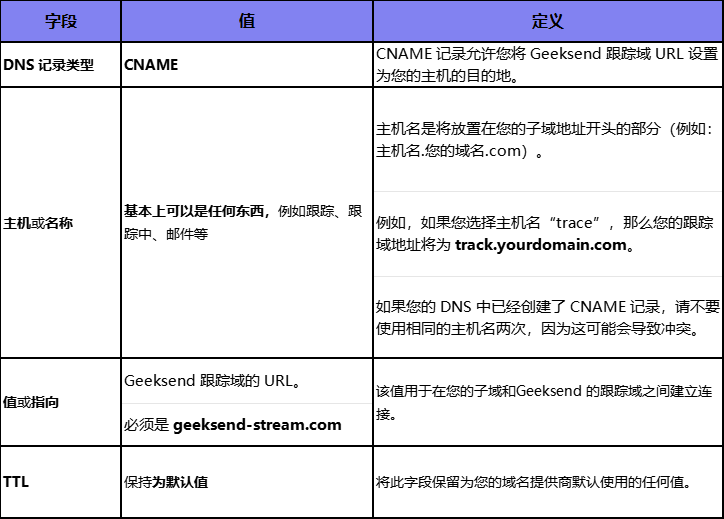
以下是 CNAME 记录设置的示例:

第二步,检查 DNS 传递
创建 CNAME 记录后,DNS 更新通常会在一个小时内生效,但可能需要72 小时才能在全球范围内更新。
您可以在 whatsmydns.net 上检查 DNS 传递的状态。
◆ 在搜索字段中输入您的跟踪域的地址。
◆ 选择 CNAME 类型。
◆ 点击搜索按钮。
当自定义域名在全球范围内连接到 geeksend-stream.com 时,它就可以使用了。
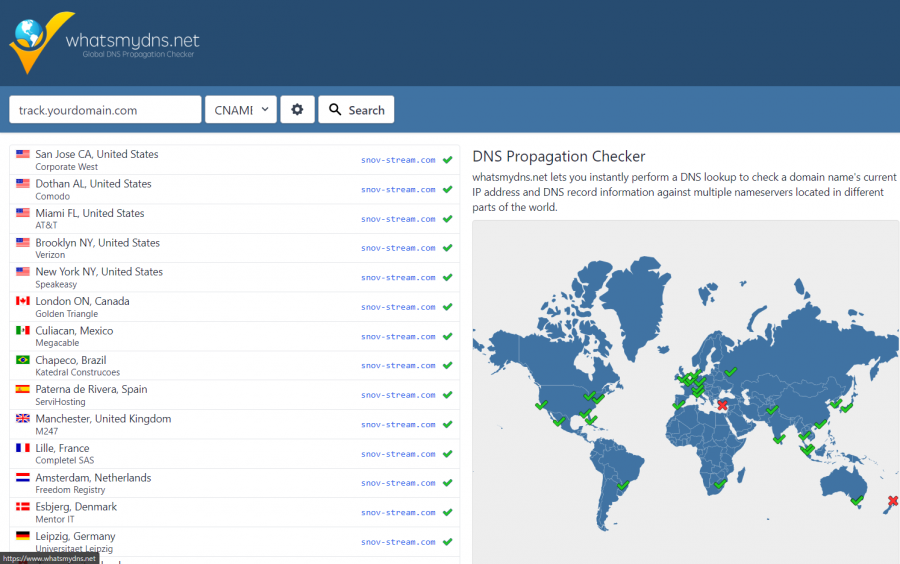
第三步,将您的自定义跟踪域连接到 Geeksend
最后一步是将新跟踪域/子域的地址输入到您的电子邮箱帐户设置中。
◆ 转到您的电子邮箱帐户列表
◆ 点击所需邮箱帐户旁边的编辑按钮
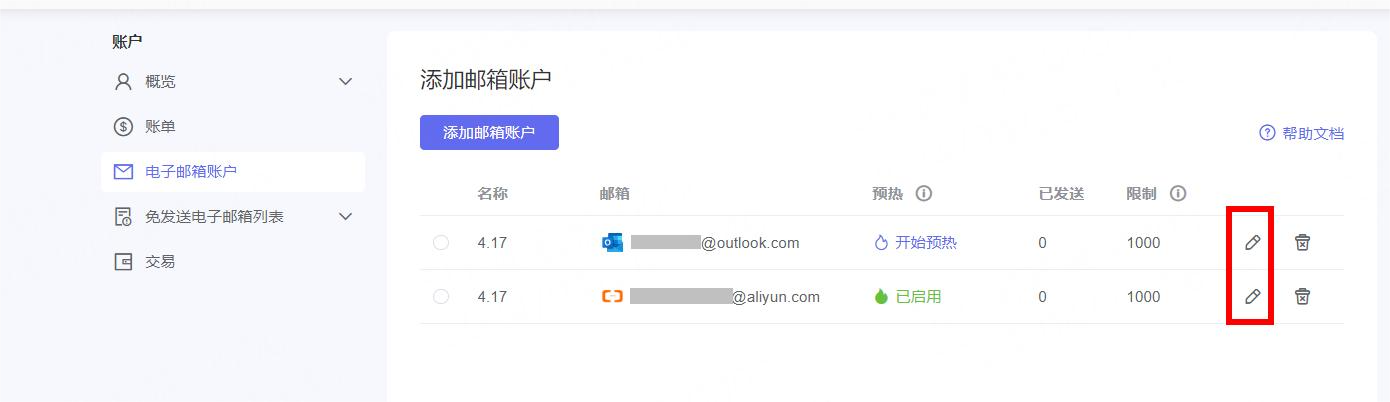
◆ 打开可选设置下的使用自定义跟踪域选项
◆ 在跟踪域的字段中输入 URL 地址
◆ 点击验证按钮,然后保存账户设置
提示:URL 地址将采用“http://track.yourdomain.com”的格式,其中“track”是您在 CNAME 记录设置中指定的主机名。
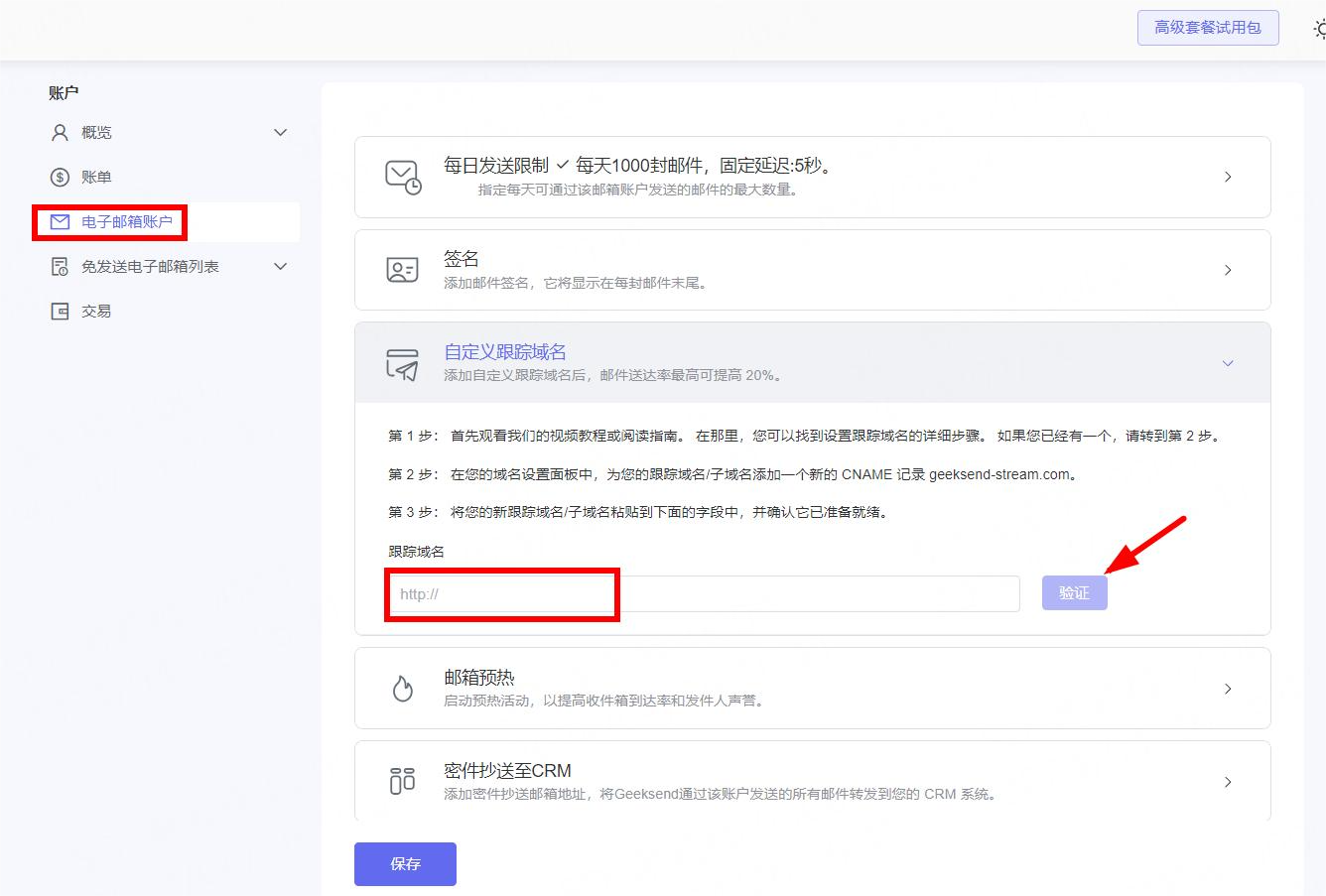
设置新的 CNAME 记录后,在浏览器中访问新的跟踪子域地址。您应该会看到如下所示的消息:
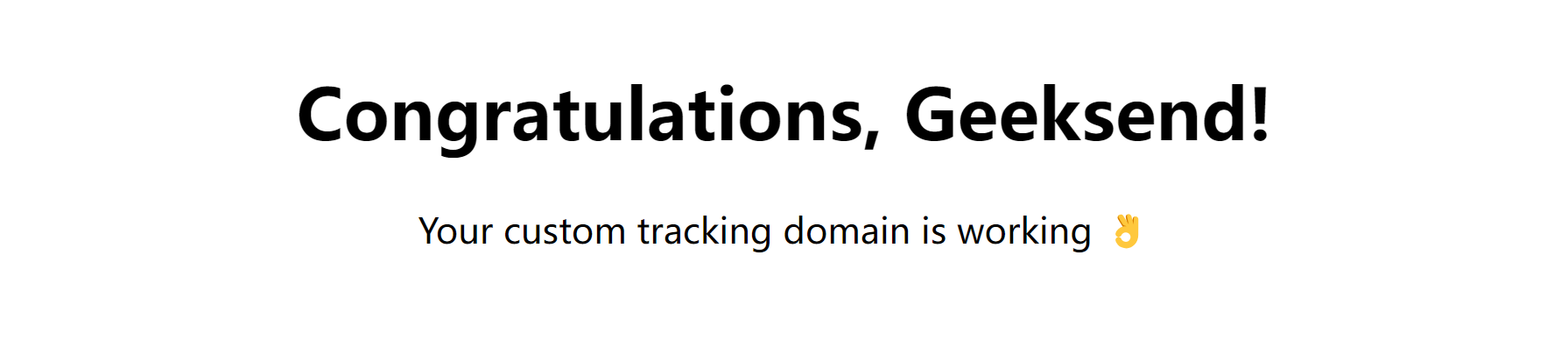
如果您在将 CTD 连接到 Geeksend 时收到错误消息,请检查 CNAME 记录设置并确认您已正确填写所有必填字段。
常见问题
1. 如果我添加 CTD,我的收件人会看到什么?
跟踪域仅在您的收件人悬停/单击您的任何跟踪链接或悬停/单击您的退订链接时可见。
2. 我是否需要为我在 Geeksend中的每个电子邮箱帐户添加 CTD?
没有 CTD 的电子邮箱帐户将使用默认跟踪域。如果您在一个域中有多个发件人帐户(邮箱),您可以为所有帐户添加相同的跟踪域。
3. 我是否必须创建一个专门用于跟踪目的的子域,或者我可以在我现有的子域之一上配置跟踪吗?
理论上,您可以编辑现有的 CNAME 记录并添加我们的跟踪域geeksend-stream.com作为主机的目的地(指向或值)。
但是,我们建议添加新的 CNAME 以创建单独的子域(主机)。
4. 如果我在一段时间后需要从我的 DNS 中删除 CNAME 记录怎么办?
不要从您的 DNS 设置中删除 CNAME 记录,因为没有它,您的自定义跟踪域将无法工作并且跟踪的链接将过期。
5. 我是否必须在托管我的电子邮箱帐户的域上创建一个跟踪子域?
它不必是您用于通过 Geeksend发送电子邮件的同一域的子域,任何其他域也可以。
但是,如果您的跟踪域与发送域匹配,则被认为会有更好的送达率。
6. 如果我不拥有域名,我可以创建 CNAME 记录吗?
您需要域管理设置的管理员访问权限才能更改 DNS。
如有更多问题,请随时发送邮件至service@geeksend.com,或使用在线聊天联系我们的客服团队。
如何设置您的自定义跟踪域名?
本指南的帮助下,您将了解如何设置自定义跟踪域并将其连接到 Geeksend。
适用于: 任何 Geeksend 套餐。
自定义跟踪域 (CTD) 是您自己的特殊域或子域,专门用于跟踪电子邮件中的打开、点击和取消订阅。
Geeksend 允许您将 CTD 添加到您的电子邮箱帐户,并将默认(共享)跟踪域替换为您的品牌域,以提高送达率。
使用自定义跟踪域的好处:
◆对您的收件人和邮箱服务提供商来说看起来更安全
◆品牌跟踪域而不是通用域
◆您的发件人声誉不受其他用户的影响
◆可能使送达率提高 20%
第一步,创建一个跟踪子域
设置 CTD 的最佳做法是在用于发送营销的主域上创建一个子域。
要创建子域,您需要在域的 DNS 设置(域名系统)中添加 CNAME 记录,也称为域名注册商。
注意:在您继续之前,请注意,您需要管理员(所有者)访问权限才能将新记录添加到 DNS。
DNS 设置通常位于您购买域名的位置,例如 GoDaddy、Namecheap 或 Cloudflare。
每个域提供商的域管理系统的界面都不同,但添加 CNAME 的基本步骤是相似的。
浏览有关在一些最流行的域名提供商处添加 CNAME 记录的帮助资源:
◆谷歌域名
◆GoDaddy
◆Namecheap
◆Domain.com
◆亚马逊 AWS
◆DreamHost
◆HostGator
◆BlueHost
如果您在上面的列表中没有找到您的提供商,请在他们的帮助部分中搜索“创建 CNAME 记录”。
您将在下面找到成功设置所需的信息,然后将详细信息添加到 CNAME 记录设置的相应字段中并保存。
注意: Geeksend 不支持跟踪子域的 HTTPS 协议。请添加一个没有启用 SSL 加密的子域。
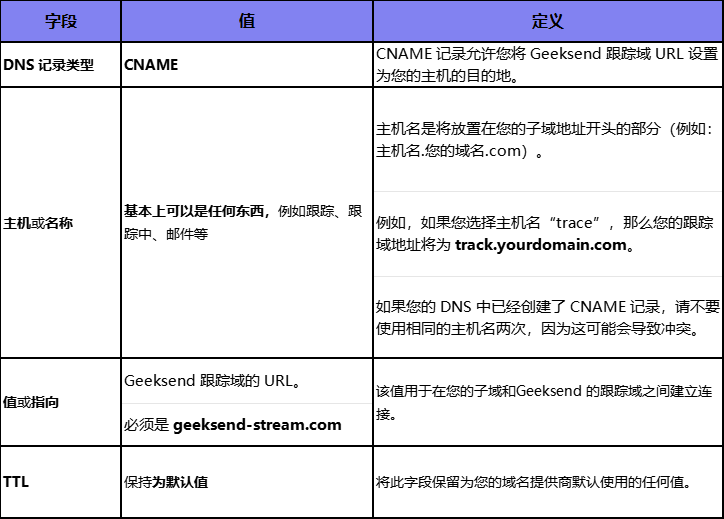
以下是 CNAME 记录设置的示例:

第二步,检查 DNS 传递
创建 CNAME 记录后,DNS 更新通常会在一个小时内生效,但可能需要72 小时才能在全球范围内更新。
您可以在 whatsmydns.net 上检查 DNS 传递的状态。
◆ 在搜索字段中输入您的跟踪域的地址。
◆ 选择 CNAME 类型。
◆ 点击搜索按钮。
当自定义域名在全球范围内连接到 geeksend-stream.com 时,它就可以使用了。
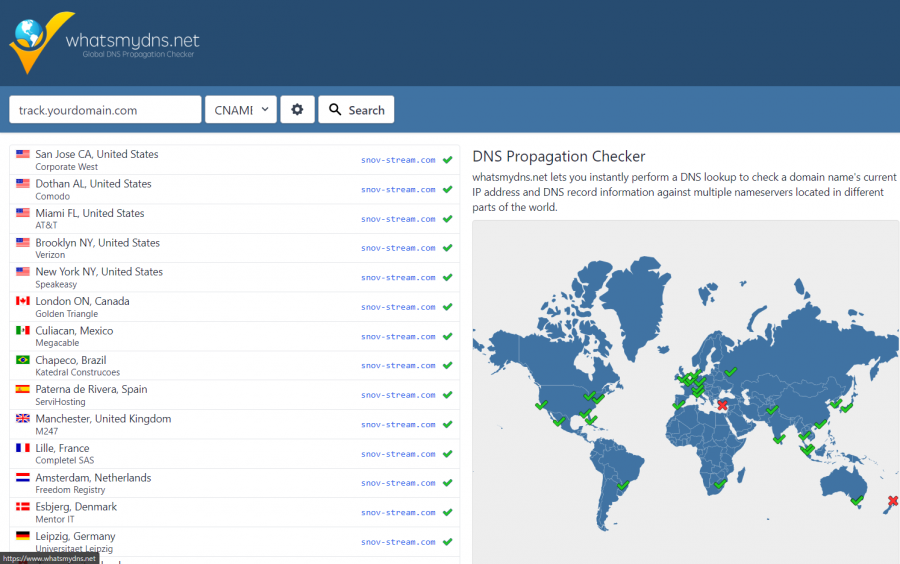
第三步,将您的自定义跟踪域连接到 Geeksend
最后一步是将新跟踪域/子域的地址输入到您的电子邮箱帐户设置中。
◆ 转到您的电子邮箱帐户列表
◆ 点击所需邮箱帐户旁边的编辑按钮
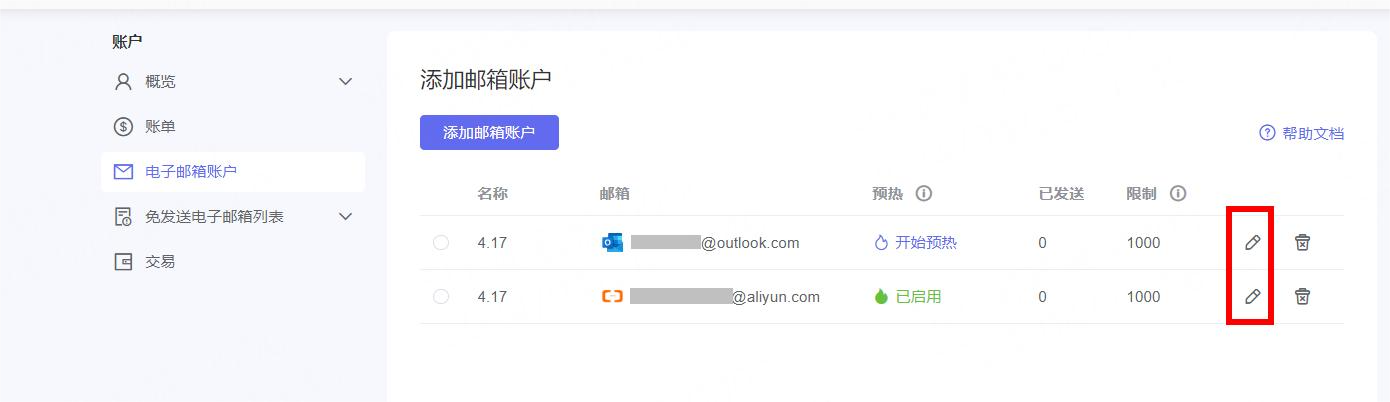
◆ 打开可选设置下的使用自定义跟踪域选项
◆ 在跟踪域的字段中输入 URL 地址
◆ 点击验证按钮,然后保存账户设置
提示:URL 地址将采用“http://track.yourdomain.com”的格式,其中“track”是您在 CNAME 记录设置中指定的主机名。
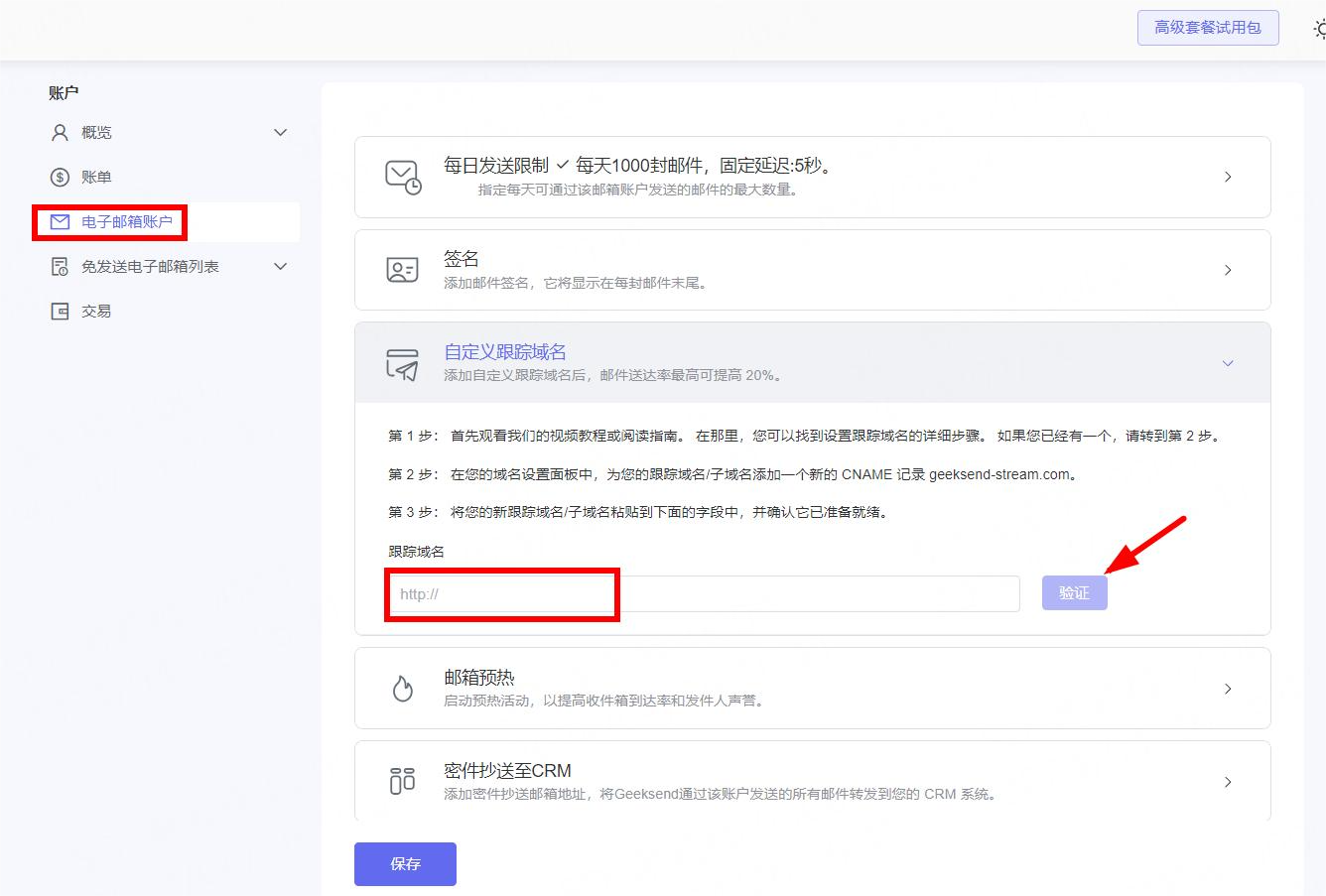
设置新的 CNAME 记录后,在浏览器中访问新的跟踪子域地址。您应该会看到如下所示的消息:
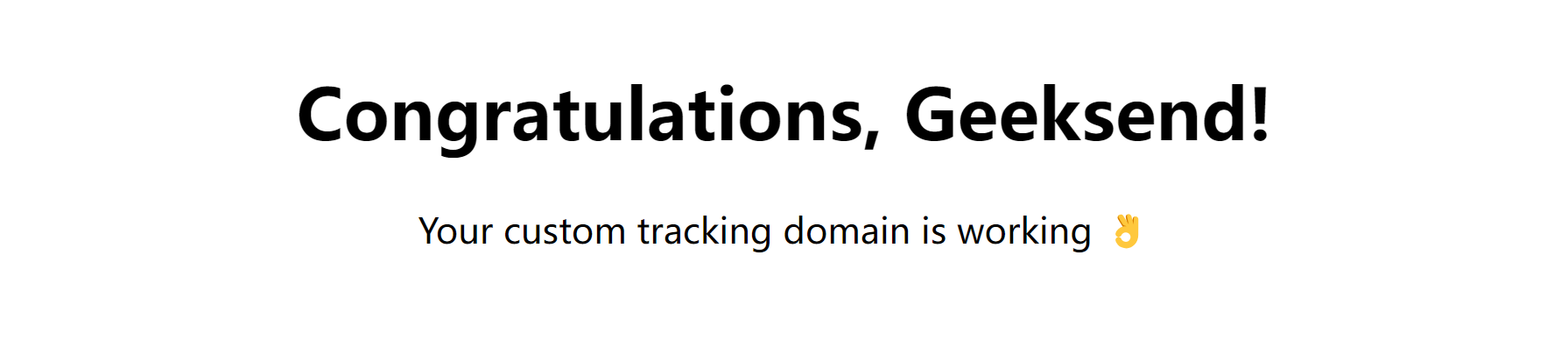
如果您在将 CTD 连接到 Geeksend 时收到错误消息,请检查 CNAME 记录设置并确认您已正确填写所有必填字段。
常见问题
1. 如果我添加 CTD,我的收件人会看到什么?
跟踪域仅在您的收件人悬停/单击您的任何跟踪链接或悬停/单击您的退订链接时可见。
2. 我是否需要为我在 Geeksend中的每个电子邮箱帐户添加 CTD?
没有 CTD 的电子邮箱帐户将使用默认跟踪域。如果您在一个域中有多个发件人帐户(邮箱),您可以为所有帐户添加相同的跟踪域。
3. 我是否必须创建一个专门用于跟踪目的的子域,或者我可以在我现有的子域之一上配置跟踪吗?
理论上,您可以编辑现有的 CNAME 记录并添加我们的跟踪域geeksend-stream.com作为主机的目的地(指向或值)。
但是,我们建议添加新的 CNAME 以创建单独的子域(主机)。
4. 如果我在一段时间后需要从我的 DNS 中删除 CNAME 记录怎么办?
不要从您的 DNS 设置中删除 CNAME 记录,因为没有它,您的自定义跟踪域将无法工作并且跟踪的链接将过期。
5. 我是否必须在托管我的电子邮箱帐户的域上创建一个跟踪子域?
它不必是您用于通过 Geeksend发送电子邮件的同一域的子域,任何其他域也可以。
但是,如果您的跟踪域与发送域匹配,则被认为会有更好的送达率。
6. 如果我不拥有域名,我可以创建 CNAME 记录吗?
您需要域管理设置的管理员访问权限才能更改 DNS。
如有更多问题,请随时发送邮件至service@geeksend.com,或使用在线聊天联系我们的客服团队。

